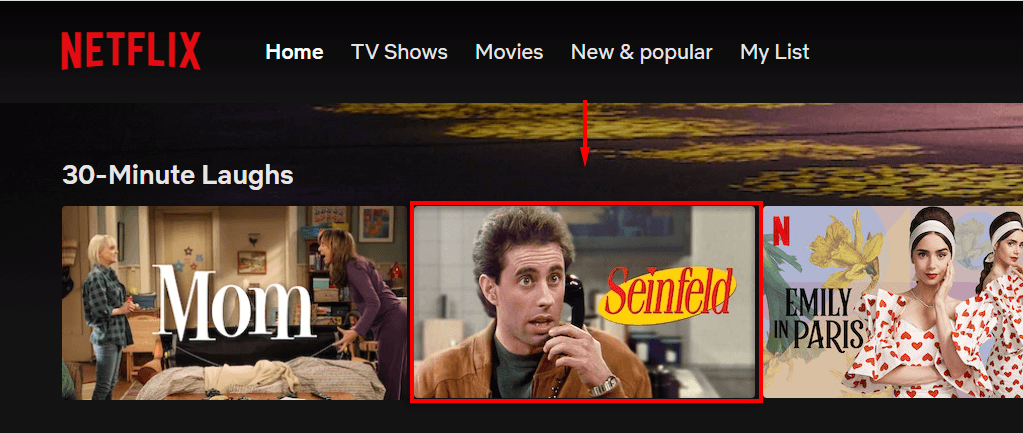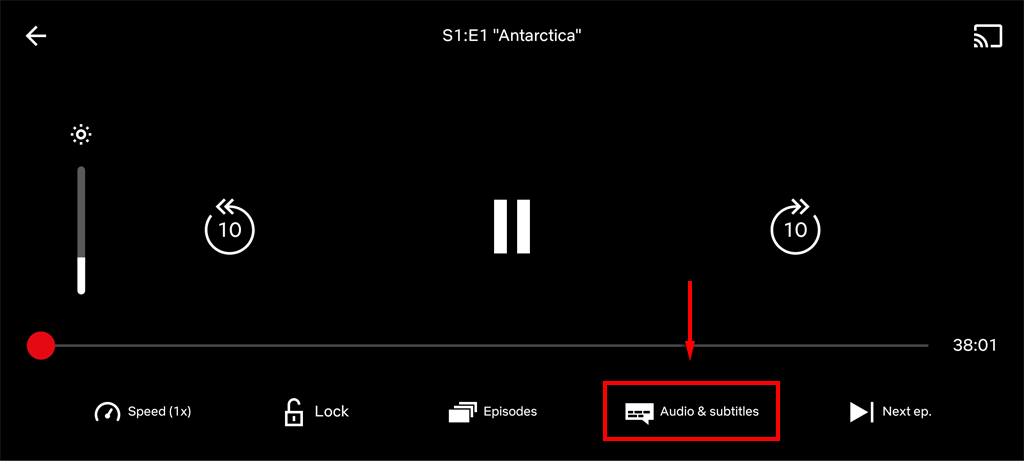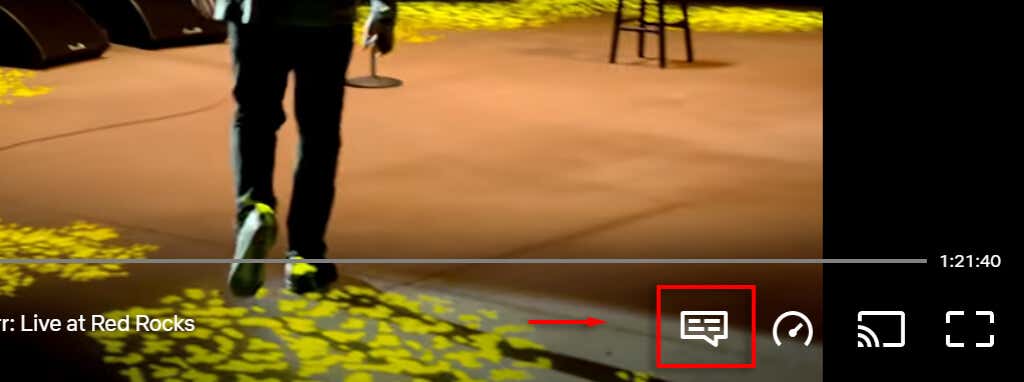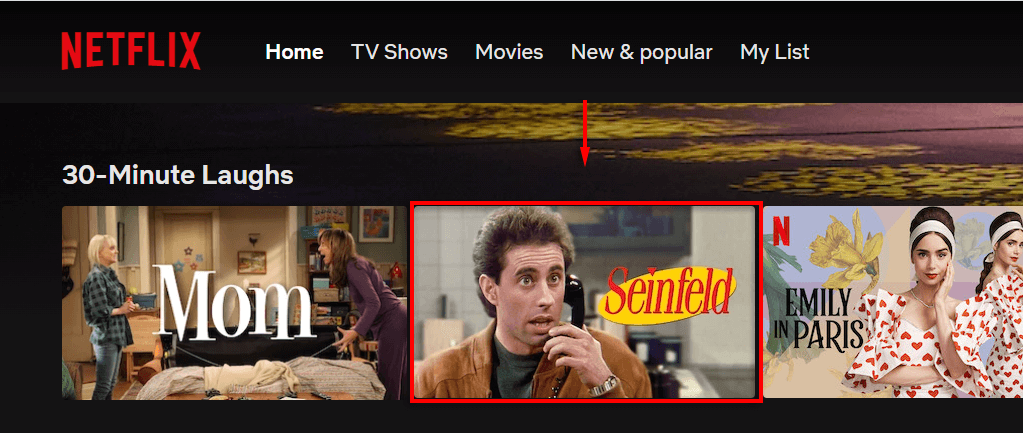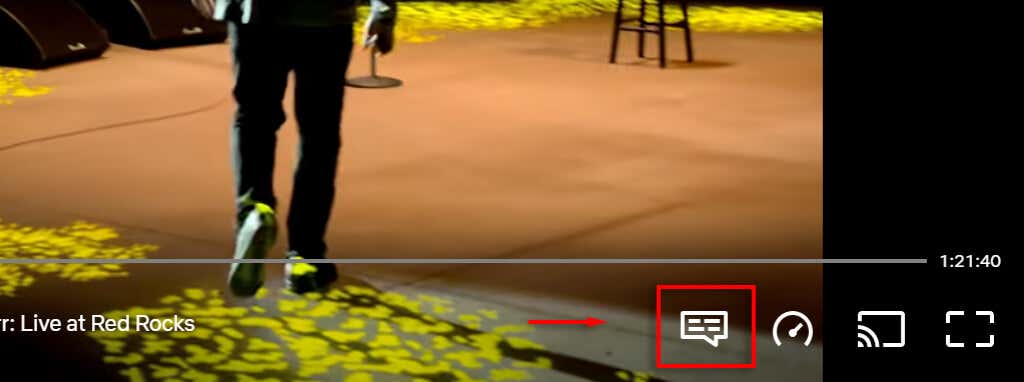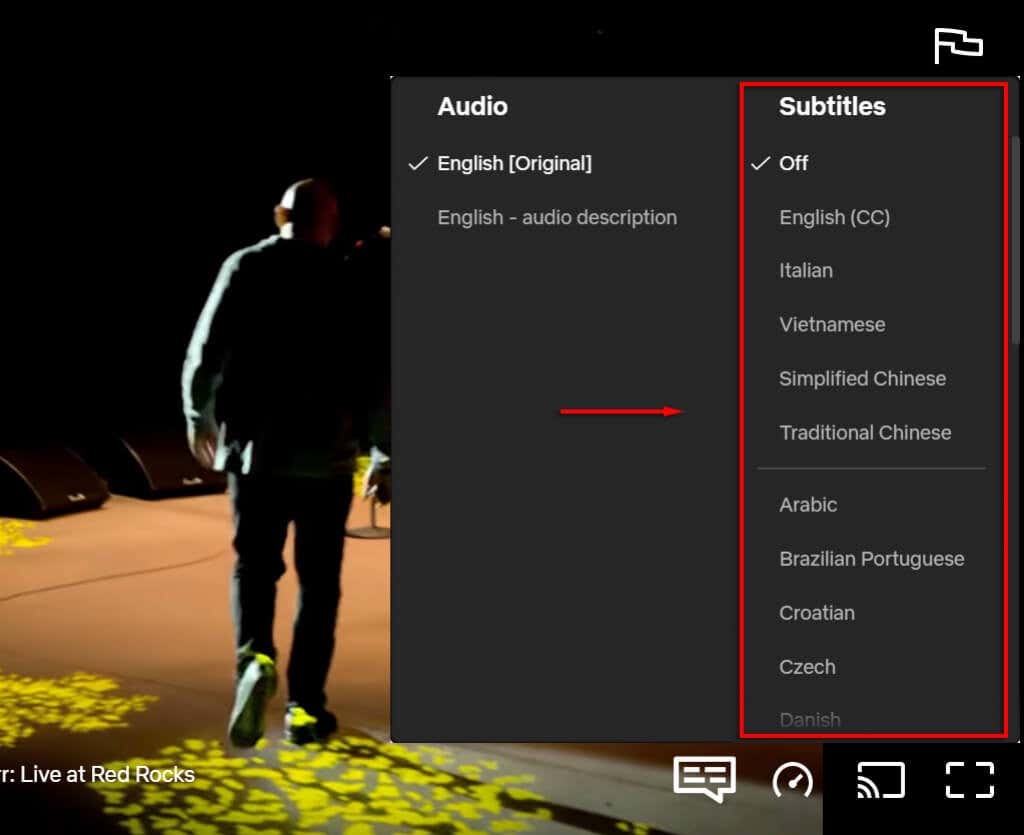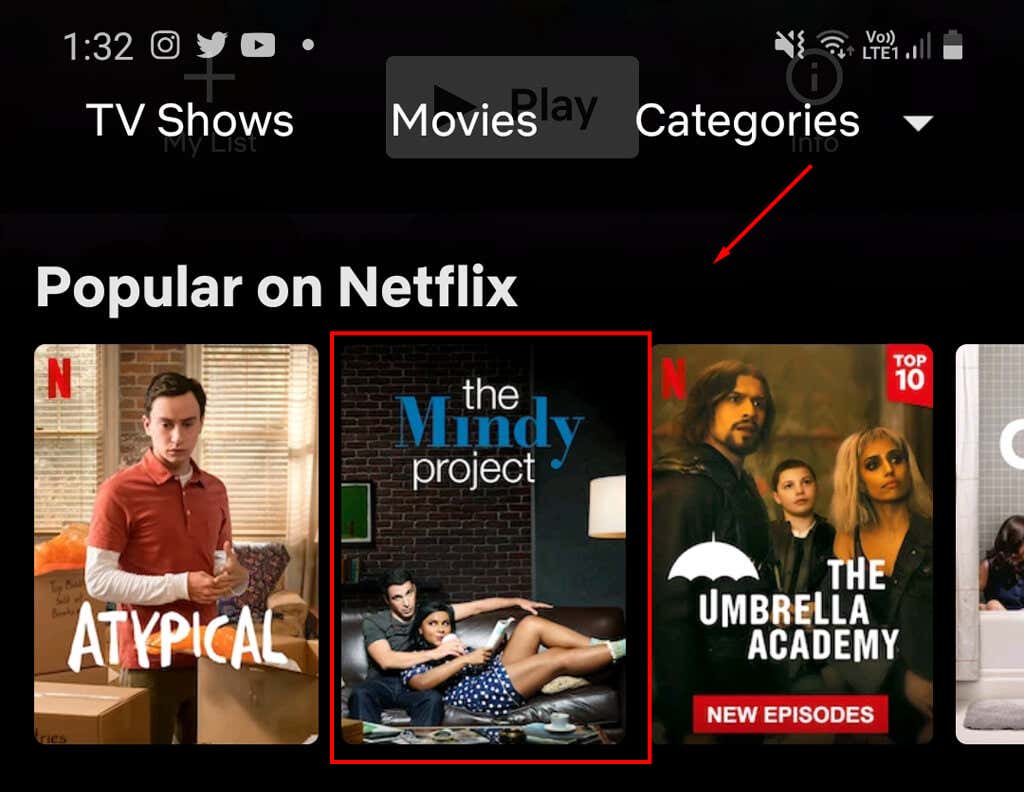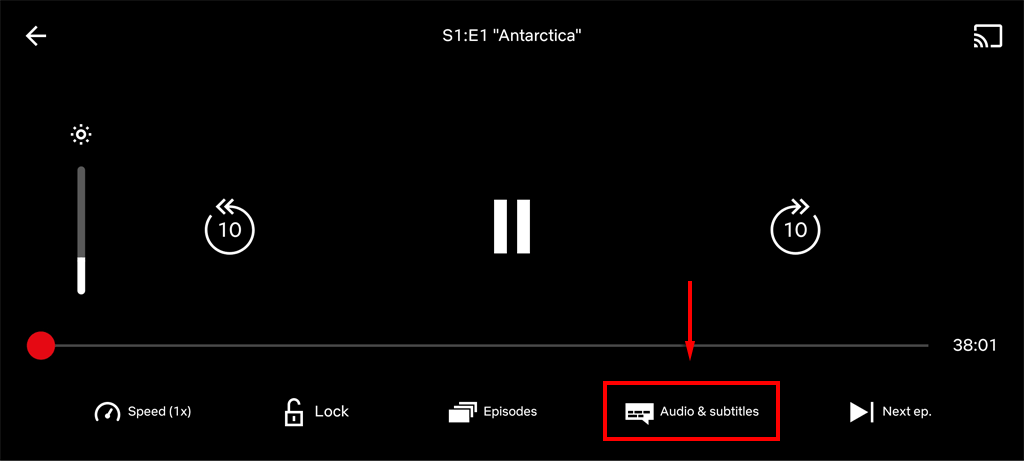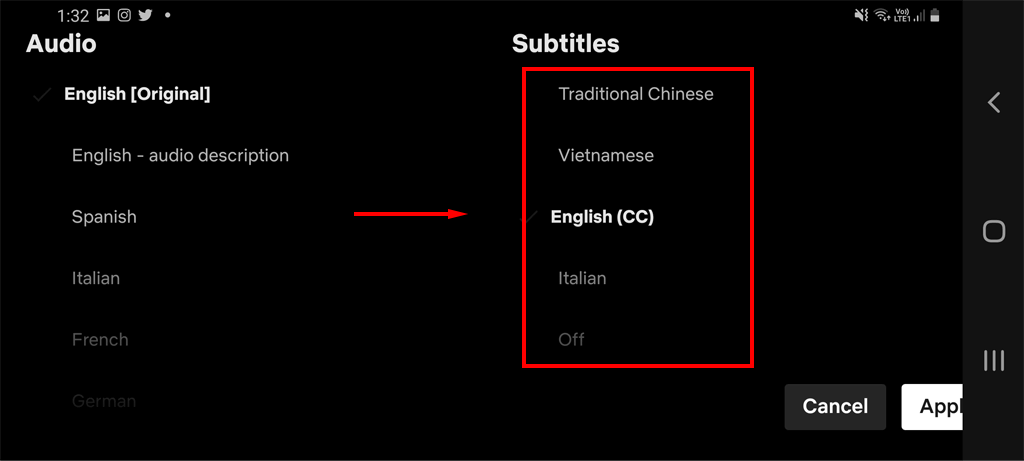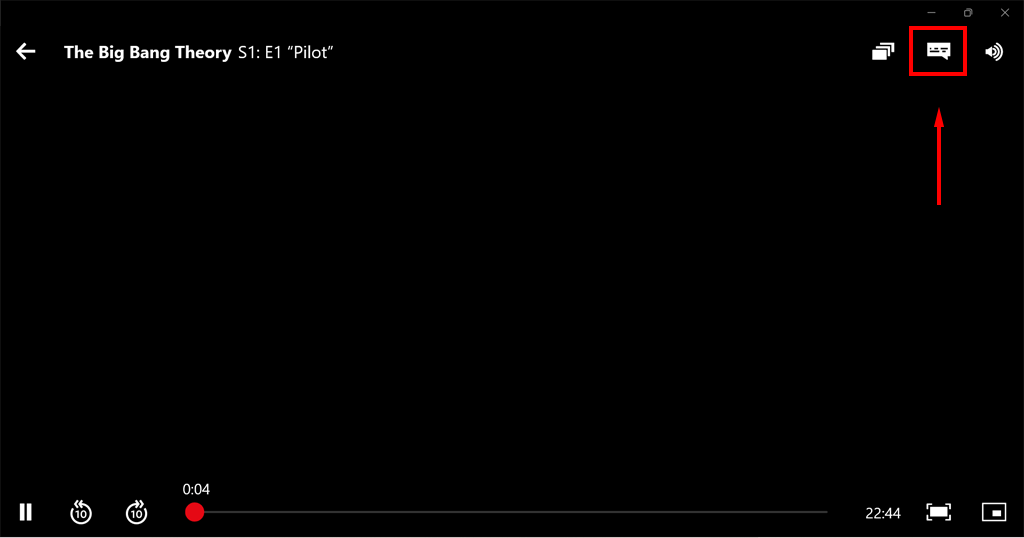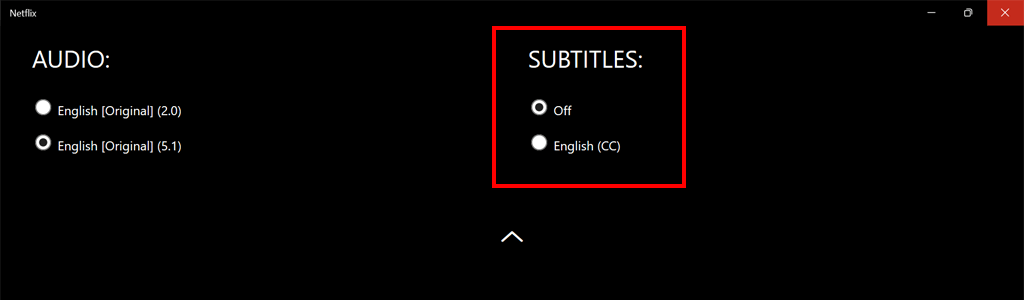Phụ đề rất hữu ích cho nhiều người, chẳng hạn như những người khiếm thính. Tuy nhiên, chúng cũng có thể gây mất tập trung và đôi khi Netflix sẽ bắt đầu hiển thị chúng mà không cần bạn nói.
Nếu bạn muốn bật hoặc tắt phụ đề trên Netflix, hãy tham khảo cách thực hiện dưới đây.
Lưu ý:Cài đặt phụ đề chi tiết trong Netflix được liên kết với hồ sơ người dùng, vì vậy nếu bạn thay đổi tùy chọn phụ đề trên một thiết bị, tùy chọn đó sẽ được áp dụng chung cho tất cả các thiết bị bạn sử dụng.
Cách bật hoặc tắt phụ đề trên bất kỳ ứng dụng phát trực tuyến nào
Netflix đã giúp người dùng thay đổi cài đặt phụ đề chi tiết hoặc tắt phụ đề tương đối dễ dàng. Quá trình này rất giống nhau trên hầu hết các thiết bị:
Mở Netflix.
Chọn một chương trình truyền hình hoặc phim.
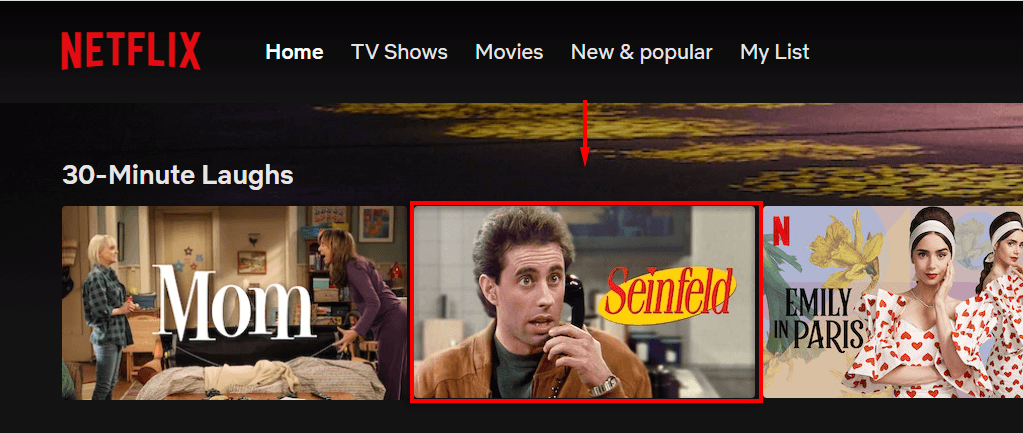
Sau đó, để truy cập menu cài đặt phụ đề:
Trên điện thoại di động, iPad, máy tính bảng hoặc máy tính Android hoặc iOS, hãy nhấn vào màn hình.
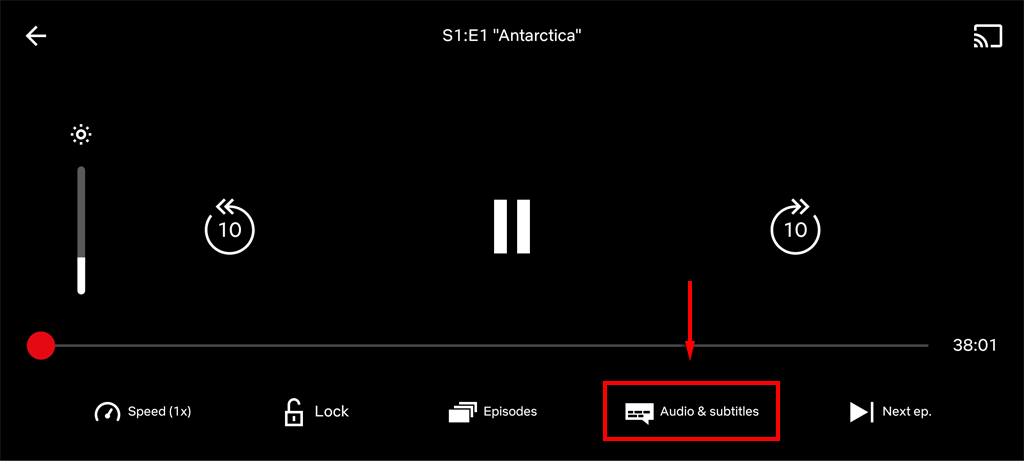
Trên TV thông minh, thiết bị phát trực tuyến, hộp giải mã tín hiệu, đầu phát Blu-ray hoặc bảng điều khiển trò chơi, hãy nhấn mũi tên lên hoặc xuống trên điều khiển từ xa của bạn. Đối với Apple TV, hãy vuốt xuống. Biểu tượng sẽ xuất hiện dưới dạng hộp thoại.
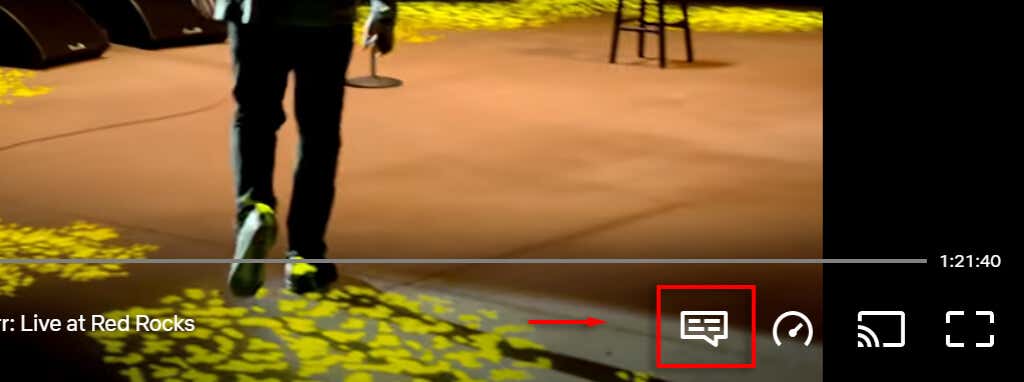
Cách bật hoặc tắt phụ đề trên trình duyệt web
Nếu bạn phát trực tuyến Netflix bằng trình duyệt web thích Chrome, Edge hoặc Firefox, việc tắt phụ đề thật dễ dàng. Để làm như vậy:
Đăng nhập vào Netflix trên trình duyệt của bạn.
Chọn một bộ phim hoặc chương trình.
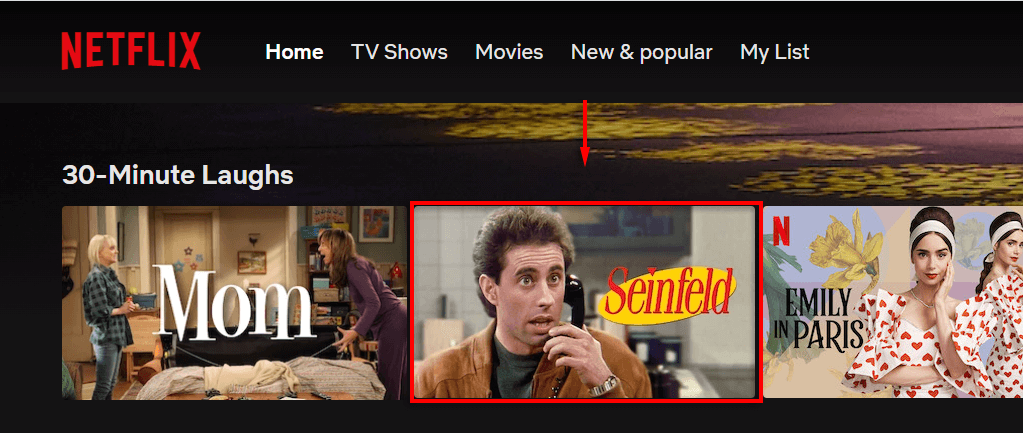
Ở góc dưới bên phải màn hình, hãy di con trỏ lên biểu tượng phụ đề. Nó trông giống như một hộp thoại hoạt hình nhỏ.
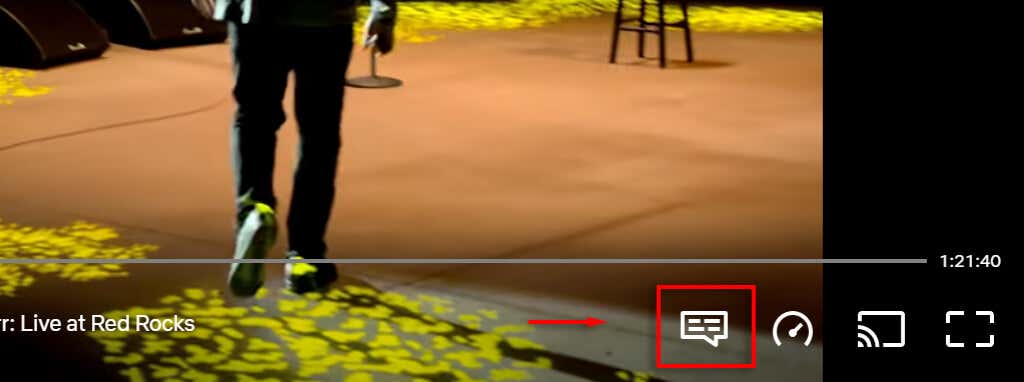
Trong Phụ đề, chọn Tắtđể tắt phụ đề. Để bật chúng, hãy chọn ngôn ngữ bạn muốn.
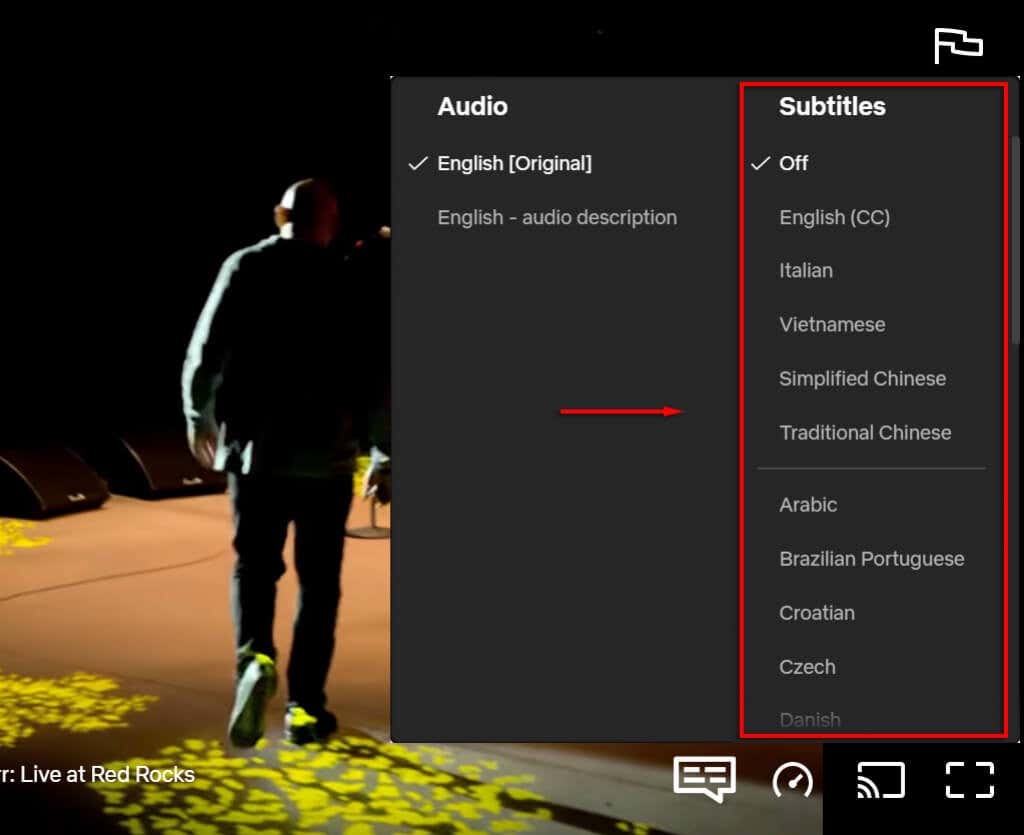
Cách bật hoặc tắt phụ đề trên ứng dụng Netflix trên điện thoại thông minh
Nếu bạn thích xem Netflix trên thiết bị Android hoặc iPhone thì đây là cách bạn có thể truy cập cài đặt phụ đề Netflix:
Mở ứng dụng Netflixvà đăng nhập.
Nhấn vào một bộ phim hoặc chương trình.
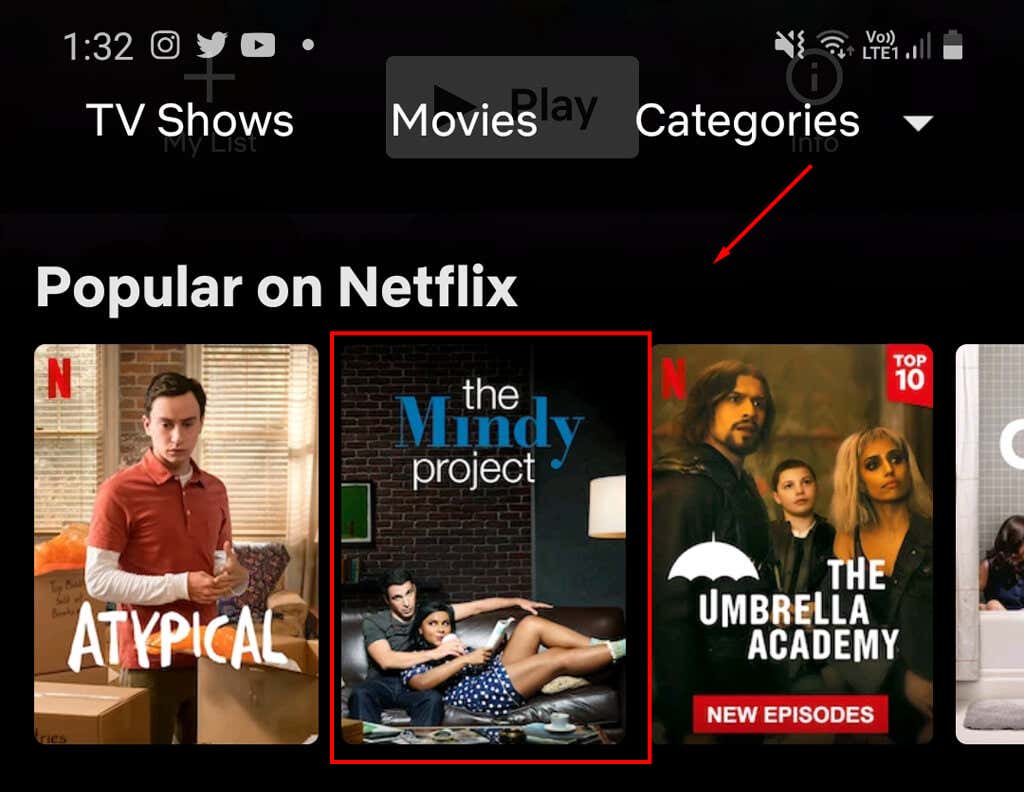
Chạm vào màn hình rồi chọn Âm thanh và phụ đềở cuối màn hình..
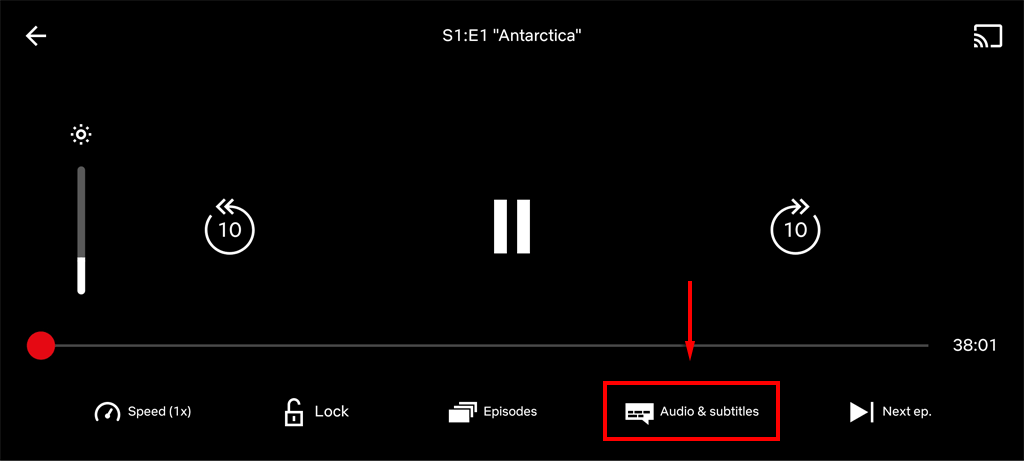
Trong Phụ đề, chọn Tắtđể tắt phụ đề. Để bật chúng, hãy chọn ngôn ngữ bạn muốn.
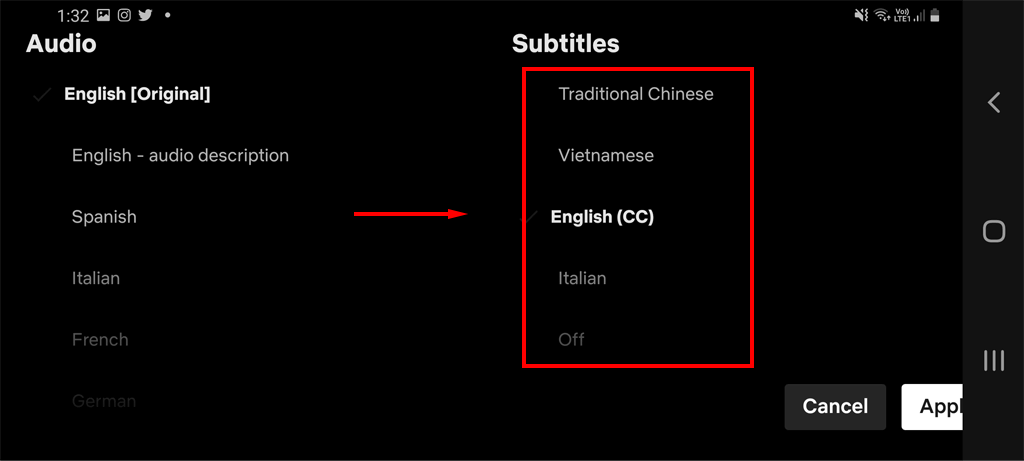
Nhấn vào Áp dụng.
Cách bật hoặc tắt phụ đề trên ứng dụng Netflix trên Mac/Windows
Netflix cũng cung cấp ứng dụng cho máy tính để bàn Windows và macOS.
Mở ứng dụng Netflixvà đăng nhập.
Chọn một bộ phim hoặc chương trình.
Ở góc trên bên phải màn hình, hãy di chuột qua biểu tượng phụ đề. Nó trông giống như một hộp văn bản hoạt hình nhỏ.
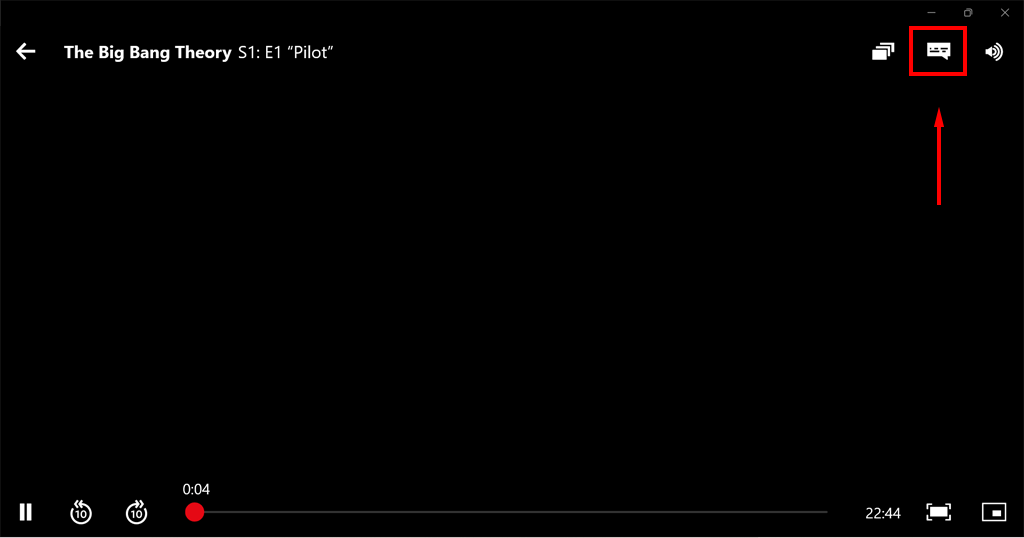
Trong Phụ đề, chọn Tắtđể tắt phụ đề. Để bật chúng, hãy chọn ngôn ngữ bạn muốn.
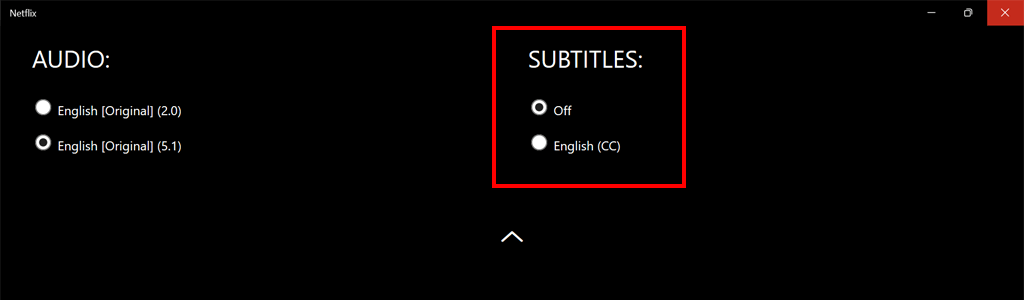
Cách bật hoặc tắt phụ đề trên nền tảng phát trực tuyến
Có một số dịch vụ phát trực tuyến cho phép người dùng truy cập nội dung Netflix. Đây là cách bạn có thể bật hoặc tắt phụ đề trên các nền tảng này.
Trên Apple TV

Mở Netflix.
Chọn một chương trình.
Sau khi quá trình phát lại bắt đầu, hãy vuốt xuống bằng điều khiển từ xa Apple TV của bạn.
Vuốt sang trái hoặc phải để truy cập menu Phụ đề.
Để bật phụ đề, hãy chọn ngôn ngữ ưa thích của bạn từ menu bằng nút giữa trên điều khiển từ xa.
Để tắt phụ đề, hãy vuốt sang trái hoặc phải để truy cập nút Tắt. Nhấn nút giữa trên điều khiển từ xa để xác nhận.
Lưu ý:Trên Apple TV cũ hơn (Apple TV 2 hoặc 3), bạn có thể phải giữ nút giữa để truy cập cài đặt.
Trên TV thông minh
Tùy thuộc vào TV của bạn, quá trình này có thể hơi khác một chút.
Mở ứng dụng Netflixvà bắt đầu xem phim hoặc chương trình.
Nhấn nút lênhoặc xuốngđể truy cập tùy chọn.
Mở menu Phụ đề và âm thanh.
Chọn Tắthoặc chọn ngôn ngữ ưa thích của bạn.
Trên Roku
Mở ứng dụng Netflixvà bắt đầu xem phim hoặc chương trình.
Nhấn nút lênhoặc xuốngđể truy cập tùy chọn..
Mở menu Phụ đề và âm thanh.
Chọn Tắthoặc chọn ngôn ngữ ưa thích của bạn.
Trên PlayStation

Mở ứng dụng Netflixvà bắt đầu xem phim hoặc chương trình.
Nhấn nút xuốngđể truy cập tùy chọn.
Mở menu Phụ đề và âm thanh.
Chọn Tắthoặc chọn ngôn ngữ ưa thích của bạn.
Trên Xbox One
Mở ứng dụng Netflixvà bắt đầu xem phim hoặc chương trình.
Nhấn và giữ nút xuốngđể truy cập tùy chọn.
Mở menu Phụ đề và âm thanh.
Chọn Tắthoặc chọn ngôn ngữ ưa thích của bạn.
Lưu ý:Trên Xbox One, bạn cũng có thể tắt phụ đề Netflix bằng cách truy cập cài đặt Trợ năng. Nếu bạn đang sử dụng Xbox 360, hãy tắt phụ đề bằng cách đi tới Cài đặt>Hệ thống>Cài đặt bảng điều khiển>Hiển thị.
Trên que chữa cháy

Từ màn hình chính Truyền hình lửa Amazon, chọn Cài đặtở đầu màn hình.
Chọn Phụ đề>Tắthoặc chọn ngôn ngữ ưa thích của bạn.
Đã đến lúc xem
Cho dù bạn có thích xem các chương trình có bật phụ đề hay không thì may mắn thay, việc truy cập phần phụ đề trên Netflix rất dễ dàng. Mọi thay đổi bạn thực hiện đối với hồ sơ người dùng của mình cũng sẽ được áp dụng chung, nghĩa là nếu bạn truy cập Netflix trên nhiều thiết bị, bạn chỉ cần thay đổi cài đặt một lần.
bài viết liên quan: